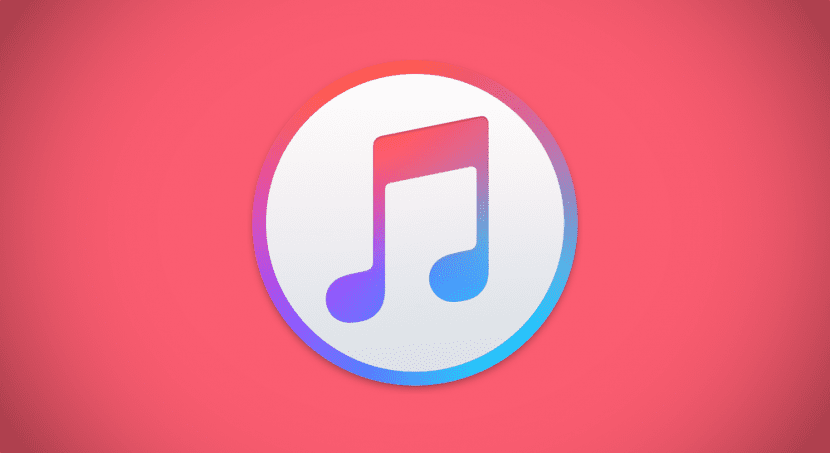
Читаючи заголовок цієї статті, ви можете запитати себе ... На цьому етапі виникають запитання про те, як підключити пристрій iOS до iTunes на Mac або ПК? Ну, справа в тому, що минулих вихідних друг купив iMac через два роки після того, як у нього з’явився iPhone. Як і більшість із нас, ви потрапили у світ Apple через iPhone, потім iPad Pro і тепер iMac.
Він завжди оновлював iPhone та iPad через OTA, не потребуючи комп'ютера, і коли він купував їх, початок їх також робився без комп'ютера. Справа в тому, що коли він увімкнув Mac і зробив початкову конфігурацію, він почав підключати свій iPhone до iTunes, щоб мати можливість синхронізувати музику, і яке було його здивування, що iTunes Він показав йому на екрані повідомлення, в результаті якого він розмовляв сам із собою.
Коли ви вперше підключили iPhone до ITunes, він сам запустив екран, на якому йому дали два варіанти. Перший - налаштувати iPhone як новий iPhone, а другий - відновити iPhone із наявною резервною копією. Перед цим екраном Його негайною реакцією було відключення iPhone від iTunes через страх видалити дані на ньому.
Потім він зв’язався зі мною і пояснив, що сталося. Для нього нормально думати, що він думав, і це те, що цей режим роботи зовсім не зрозумілий. Я хочу поділитися з вами, якщо ви також не впевнені, що коли iTunes каже налаштувати iPhone як новий iPhone, це означає, що він збирається налаштувати його як новий iPhone, який підключається до цього iTunes, яку, як ви вже знаєте, можна синхронізувати лише з бібліотекою iTunes.
Коли, навпаки, ми натискаємо на відновити з резервної копії, система стирає iPhone, а потім відновлює копію, яку ми нам повідомляємо. Тому ми повинні чітко усвідомлювати, що iTunes каже нам зрозумілою мовою, що ви хочете залишити iPhone таким, яким він є, і підключитися до iTunes, або ви хочете видалити його і почати спочатку?
Коли ви вперше підключаєте iPhone або iPad до iTunes, якщо натиснути Налаштувати як новий iPhone, це не буде стерти дані з нього.
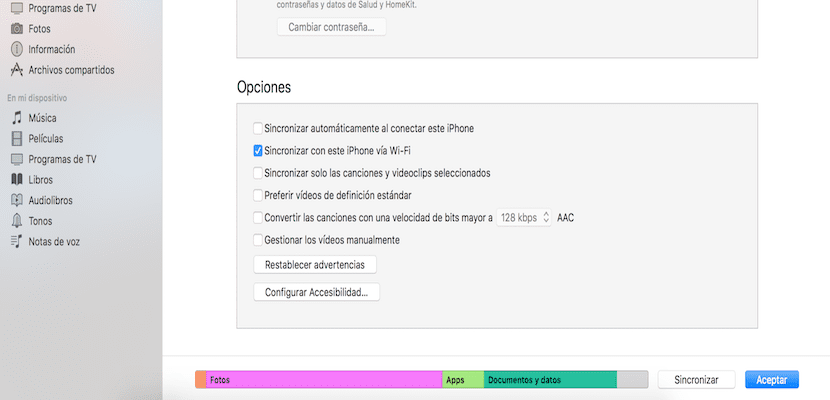
З іншого боку, як тільки пристрій iOS підключено до iTunes, ви можете синхронізуватися з ним через WiFi. Для цього потрібно підключити пристрій, ввести його через iTunes і на головному екрані спуститися до місця, де можна активувати синхронізацію через WiFi. Я збираюся зробити ряд статей, пов’язаних з роботою iTunes для всіх, хто все ще сумнівається в цьому, та пояснити новини, включені в останні версії.